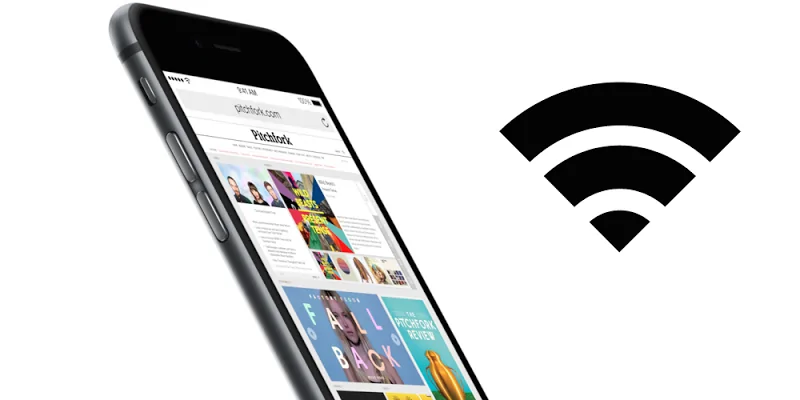iPhone WiFi Sorunu son zamanlarda Apple kullanıcılarının en büyük sorunlarından birisi olmuştur. iOS 12 ile gelen WiFi iyileştirmeleri modem ile telefon arasındaki kablosuz bağlantıyı sürekli olarak kesmekte, kapatılan wifi’nin yeniden açılmasını sağlamakta ve tutarsız bir wifi deneyimi yaşatmaktadır. Bu yazıda iPhone wifi sorunu ve kilit ekranı wifi kapanıyor gibi sorunların çözümlerini üreteceğiz.
Konu Başlıkları
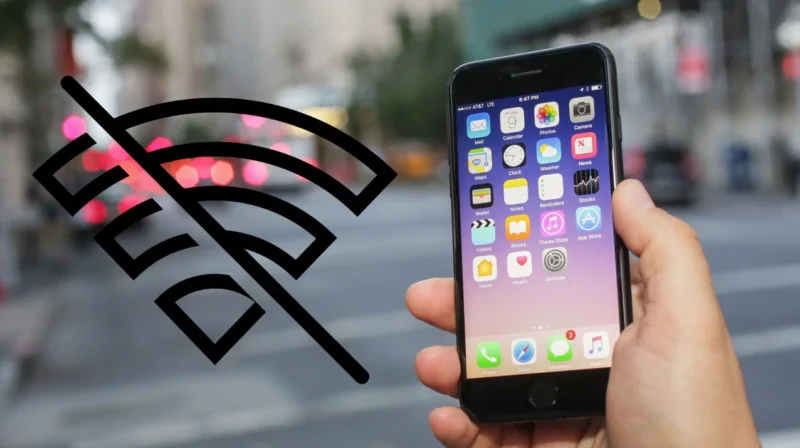
iPhone WiFi Sorunu (iOS 15 / iOS 14 / iOS 13 / iOS 12)
iPhone WiFi Sorununu çözmek için öncelikle sorunun tam olarak ne olduğunu anlamamız gerekiyor. iPhone wifi sorunları başlıca şu sebeplerden kaynaklanır;
- WiFi Adaptöründen kaynaklanan sorunlar
- iOS’dan kaynaklanan sorunlar
- Modemden kaynaklanan sorunlar
- Geçici WiFi sorunları
WiFi Adaptöründen kaynaklanan sorunlar

iPhone’larda en sık görülen WiFi sorunu genelde adaptör kaynaklıdır. iPhone cihazların içerisinde bulunan ve WiFi özelliğini kullanmanıza yardımcı olan donanıma WiFi adaptörü denir.
Eğer bu adaptör bozulmuş ise onarılması gerekir. Diğer tüm arıza kontrollerini yaptığınızda WiFi hiç bir şekilde çalışmıyor ise profesyonel destek almanız gerekebilir. WiFi adaptörünün değiştirilmesi genellikle bu gibi durumlarda çözüm olur.
iOS Kaynaklı WiFi Sorunları (iOS 12 / 13 /14 / 15 ve üzeri)
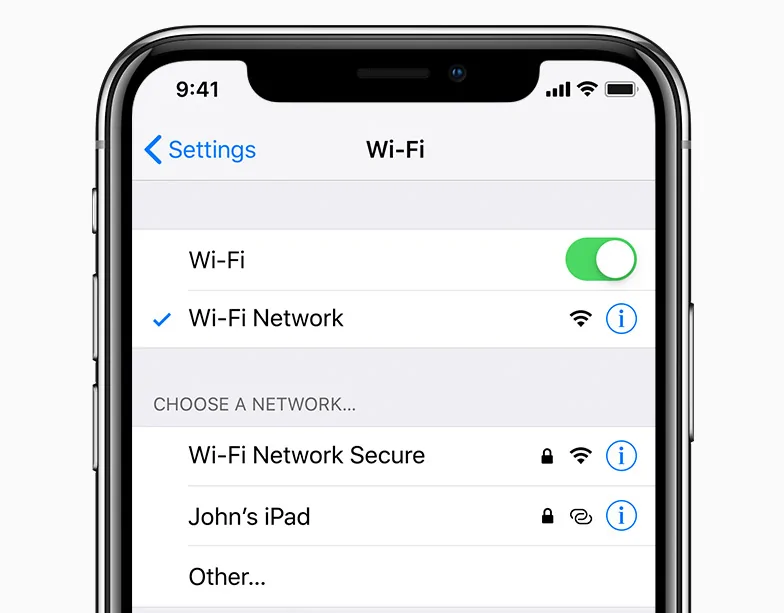
WiFi sorunu bazen de iOS ile alakalı sebeplerle ortaya çıkar. Eğer iPhone’unuz hiç bir modeme bağlanmıyor ise telefonunuzu yeniden başlatmayı deneyin.
Yeniden başlatma sorununuzu çözmezse Ayarlar > Genel > Sıfırla > Ağ Ayarlarını Sıfırla yolunu izleyerek Ağ Ayarlarını sıfırlayın. Bu işlem çoğunlukla wifi sorunlarını çözmektedir.
iOS içerisinde herhangi bir uygulama WiFi ayarlarınıza müdahale ediyor olabilir. Ağ ve WiFi ile ilişkili uygulamaların WiFi ayarlarınızı bozmadığından emin olun. Güncel iOS sürümleri kullanmak ve güncellemeleri zamanında yapmak bu sorunların çözülmesine yardımcı olur.
Modemden kaynaklanan WiFi sorunları

Eğer modeme başkaları sorunsuz bağlanabiliyor ama siz bağlanamıyorsanız ve tüm çözüm önerilerini denediğiniz halde sorun devam ediyorsa telefonunuzu servise göndermenizde fayda var. Büyük olasılık ile wifi adaptörünüz bozulmuştur. (İlk başlık)
Bazı durumlarda ise modeme başkalarının da bağlanamadığını görebilirsiniz. Bu durumda sorunun modemden kaynaklı olduğu anlaşılır. Modemin wifi özelliği her ne sebepten çalışmıyor ise bu durumu düzeltmenin yollarını arayın.
Modemlerde bağlı cihaz sayısının bir limiti olur. Örneğin 24 kullanıcı bağlanabilen bir modeme en son siz bağlandıysanız siz ve sizden sonraki kullanıcılar WiFi sorunu yaşayabilir. Bu durum iPhone’unuzda WiFi sorunu yaşadığınız anlamına gelmez. Modem ile ilgili bu sorun yine modem tarafında çözülmelidir.
Böyle bir durumda sizden sonra “dur bir de ben bağlanayım” diyerek bağlanan biri de bağlanamaz ise sorunun modemde olduğu anlaşılabilir.
Diğer yandan modem ya da güvenlik duvarı üzerinde sizin iPhone cihazınız için MAC filtresi yapılmış olabilir. Bir ihtimal de olsa mümkün olan bu durum, sizin ağa erişmemeniz için yapılmış olabilir.
Modemden kaynaklı sorunları modem tarafında çözmek gerekir. Eğer sorun modemde mi yoksa iPhone’unuzda mı emin olmak istiyor iseniz birkaç farklı WiFi ağına bağlanmayı deneyin. Eğer WiFi bağlantısı gerçekleşirse sorunu modem tarafında çözmeniz gerekir.
Geçici WiFi Sorunları

Nadiren de olsa donanım, yazılım ya da modem arızaları geçici olarak baş gösterebilir. Bu durumda geçici olarak wifi bağlantınız kopabilir. Böyle durumlarda WiFi açıp kapatmak çözüm olabilir. Modemi yeniden başlatmak veya iPhone aygıtınızı yeniden başlatmak çözüm olabilir.
WiFi bağlantısı kurmaya çalışırken Güvenlik Önerisi Sorunu yaşıyorsanız ilgili konuyu okumanızda fayda var. iPhone kilit ekranında wifi kapanıyor ise yukarıdaki çözüm yollarını denemeniz çözüme ulaşmanızın sağlayabilir. Wifi kendi kendine kapanıyor ise yine bu çözümleri uygulayabilirsiniz.
Eğer wifi kapanmıyor ise denetim merkezinden değil ayarlara girip wifi ayarlarından kapatmayı deneyin. iOS 12 sürümünde denetim merkezinden wifi ve bluetooth kapanmıyor sadece bağlantıları kesiliyor. Bu özellikleri kapatmak için ayarlara girip açık konumundan kapalı konumuna getirmeniz gerekir.
iPhone WiFi Sorunu ile ilgili sıkça sorulan sorular
iPhone kullanan ziyaretçilerimizin bazıları wifi sorunu ile ilgili bizimle iletişime geçiyor. Yorumlar üzerinden gelen bu soruların her birini derleyip bu kısımda yanıtlamaya karar verdik. Bu sayede benzeri soruları soracak olan diğer kullanıcılarımıza hızlı yanıt vermiş olacağız. Sizin de bir sorunuz varsa ve bu kısımda yer almıyor ise aşağı bölümden yorum yaparak bize ulaştırabilirsiniz.
iPhone wifi sorununa kesin çözüm var mı?
Bu sorunun birden fazla çözüm yolu var. Bu çözüm yollarından biri mutlaka kesin çözüm olacaktır. Fakat hangisi olduğunu ancak arızanın sebebini bularak bilebilirsiniz. Bu yüzden bu içerikteki potansiyel sorunların sebeplerini bulmanız gerekiyor.
iPhone wifi sorunları başlıca şu sebeplerden kaynaklanır;
- WiFi Adaptöründen kaynaklanan sorunlar
- iOS’dan kaynaklanan sorunlar
- Modemden kaynaklanan sorunlar
- Geçici WiFi sorunları
iOS 15 WiFi Sorunu nasıl çözülür?
iOS 15 ve diğer sürümlerde WiFi sorunu ile karşılaşmak mümkün. Tüm sürümlerde genellikle işletim sisteminden ya da yazılımsal bir sorundan kaynaklanan WiFi sorunlarını gidermek için ağ ayarlarını sıfırlama yapılıyor.
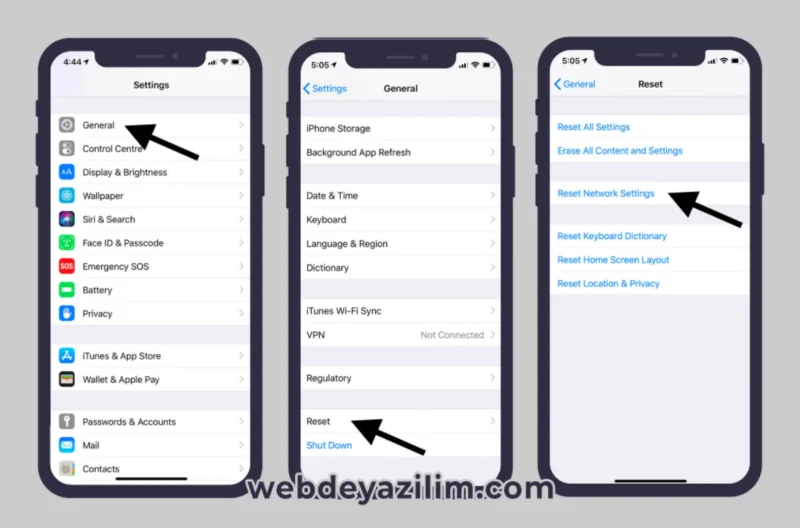
Ağ Ayarlarınızı sıfırlayın. iOS veya iPadOS 15 ya da sonraki bir sürüm kullanıyorsanız Ayarlar > Genel > Aktar veya [Aygıtı] Sıfırla > Sıfırla > Ağ Ayarlarını Sıfırla‘ya dokunun. iOS veya iPadOS 14 ya da önceki bir sürüm kullanıyorsanız Ayarlar > Genel > Sıfırla > Ağ Ayarlarını Sıfırla‘ya dokunun. Bu işlemin ardından daha önce kullandığınız Wi-Fi ağları ve parolaları, hücresel veri ayarları, VPN ve APN ayarları da sıfırlanır.
iPhone 7 WiFi Aktif olmuyor. Bu sorunu nasıl çözerim?
WiFi özelliği çalışmıyor ise potansiyel sebeplerini keşfedip buna göre çözüm üretmek gerekiyor. Eğer sorunun kaynağını bulursanız çözüm de bir o kadar kolay ve hızlı olacaktır. Sorunlar şu sebeplerden dolayı çıkıyor:
- WiFi Adaptöründen kaynaklanan sorunlar
- iOS’dan kaynaklanan sorunlar
- Modemden kaynaklanan sorunlar
- Geçici WiFi sorunları
iPhone 7 wifi sorunu kesin çözüm var mı?
Bu sorunun birden fazla çözüm yolu var. Bu çözüm yollarından biri mutlaka kesin çözüm olacaktır. Fakat hangisi olduğunu ancak arızanın sebebini bularak bilebilirsiniz. Bu yüzden bu içerikteki potansiyel sorunların sebeplerini bulmanız gerekiyor.
iPhone X Wifi sorunu kesin çözüm var mı?
Bu sorunun birden fazla çözüm yolu var. Bu çözüm yollarından biri mutlaka kesin çözüm olacaktır. Fakat hangisi olduğunu ancak arızanın sebebini bularak bilebilirsiniz. Bu yüzden bu içerikteki potansiyel sorunların sebeplerini bulmanız gerekiyor.
iPhone 6s WiFi açılmıyor sorunu nasıl çözülür?
WiFi özelliği çalışmıyor ise potansiyel sebeplerini keşfedip buna göre çözüm üretmek gerekiyor. Eğer sorunun kaynağını bulursanız çözüm de bir o kadar kolay ve hızlı olacaktır. Sorunlar şu sebeplerden dolayı çıkıyor:
- WiFi Adaptöründen kaynaklanan sorunlar
- iOS’dan kaynaklanan sorunlar
- Modemden kaynaklanan sorunlar
- Geçici WiFi sorunları
iPhone ağ ayarları sıfırlama işlemi nasıl yapılır?
Ağ Ayarlarınızı sıfırlayın. iOS veya iPadOS 15 ya da sonraki bir sürüm kullanıyorsanız Ayarlar > Genel > Aktar veya [Aygıtı] Sıfırla > Sıfırla > Ağ Ayarlarını Sıfırla‘ya dokunun. iOS veya iPadOS 14 ya da önceki bir sürüm kullanıyorsanız Ayarlar > Genel > Sıfırla > Ağ Ayarlarını Sıfırla‘ya dokunun. Bu işlemin ardından daha önce kullandığınız Wi-Fi ağları ve parolaları, hücresel veri ayarları, VPN ve APN ayarları da sıfırlanır.